更新された4月2024:エラーメッセージの表示を停止し、最適化ツールを使用してシステムの速度を低下させます。 今すぐ入手 このリンク
- ダウンロードしてインストール こちらの修理ツール。
- コンピュータをスキャンしてみましょう。
- その後、ツールは あなたのコンピューターを修理する.
Crystal Reportsは、データ分析を使用して詳細なレポートを作成する、広く使用されているビジネスインテリジェンスアプリケーションです。 ユーザーはこれらのファイルにアクセスして比較し、生産性と効率性を向上させることができます。 ただし、さまざまな理由からRPTファイル(Crystal Reportsの拡張子)にアクセスできないユーザーもいます。 最も一般的な理由は Crystal Reportsファイルへの損傷.
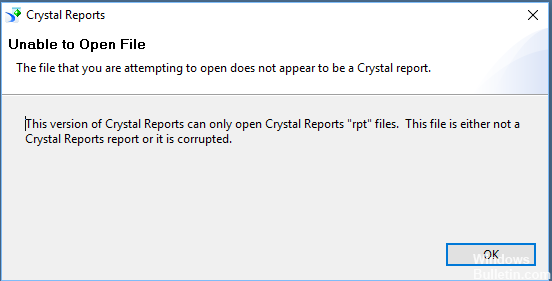
時々、アップグレードをインストールするとき、これらのインストールは破損しているか、またはもはや動作しません。 アプリケーションをアンインストールして再インストールしても、この問題は解決されません。 アプリケーションインストーラがこれらの製品を再インストールして登録できるように、Crystal ReportsおよびCrystal Decisionsのインストールをコンピュータから削除する必要があります。
正しい.rptファイルを選択します
- The Raisers Edge、The Financial EdgeまたはThe Education Edgeからカスタムレポートを開きます。
- Select Crystal Reportの右にあるボタンをクリックしてください。
- レポートファイルの場所に移動し、適切な.rptファイルを選択して[開く]をクリックします。
- カスタムレポートに加えた変更をThe Raisers Edge、The Financial Edge、またはThe Education Edgeに保存します。
- プレビューをクリックしてレポートを表示します。
2024 年 XNUMX 月の更新:
ファイルの損失やマルウェアからの保護など、このツールを使用してPCの問題を防ぐことができるようになりました。 さらに、最大のパフォーマンスを得るためにコンピューターを最適化するための優れた方法です。 このプログラムは、Windowsシステムで発生する可能性のある一般的なエラーを簡単に修正します。完璧なソリューションが手元にある場合は、何時間ものトラブルシューティングを行う必要はありません。
- ステップ1: PC Repair&Optimizer Toolをダウンロード (Windows 10、8、7、XP、Vista - マイクロソフトゴールド認定)。
- ステップ2:“スキャンの開始PCの問題の原因である可能性があるWindowsレジストリ問題を見つけるため。
- ステップ3:“全て直すすべての問題を解決します。
一時ファイルとフォルダのディスククリーンアップを実行する
- [スタート]ボタンをクリックします。
- 検索フィールドに「コマンド」と入力します…もう一度ENTERを押さないでください!
- キーボードのCtrl + Shiftキーを押しながら、Enterキーを押します。
- 承認ダイアログボックスが表示されます。
- はいをクリックしてください。
- 点滅しているカーソルでブラックボックスが開きます。
- 「cleanmgr」と入力し、Enterキーを押します。
- ディスククリーンアップは、回復できるディスク容量を計算することから始まります。
- 選択できる一連のチェックボックスを含む[ディスクのクリーンアップ]ダイアログボックスが表示されます。 ほとんどの場合、一時ファイルカテゴリが最大のディスク容量を占めます。
- クリーニングするカテゴリのボックスをチェックして、[OK]をクリックします。
SAP Crystal Reportsランタイムエンジンのインストール
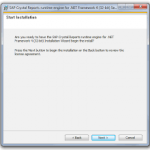
- ¥サーバー名¥BUREAUTIMBERLINE¥9.5¥Accounting¥Winner¥Inst¥Inst¥Prerequisites¥Crystal Runtime Engine(x86)に移動します。
- CRRuntime_32bit_13_0_8.msiファイルを実行します。
- インストール手順に従います。
- 次に、\\ serversname \ TIMBERLINE OFFICE \ 9.5 \ Accounting \ WinInst \ Prerequisites \ Post Crystal UFLインストールに移動します。
- ファイルPostCrystalUFLInstall.exeを実行します。
- .NET Framework用のSAP Crystal Reportsランタイムエンジン(32ビット)が[プログラムと機能]の下に表示されていることを確認します。
- ワークステーションを再起動してください。
- もう一度Crystalレポートを実行してみてください。
https://stackoverflow.com/questions/1101188/crystal-report-corruption
専門家のヒント: この修復ツールはリポジトリをスキャンし、これらの方法のいずれも機能しなかった場合、破損したファイルまたは欠落しているファイルを置き換えます。 問題がシステムの破損に起因するほとんどの場合にうまく機能します。 このツールは、パフォーマンスを最大化するためにシステムも最適化します。 それはによってダウンロードすることができます ここをクリック

CCNA、Web開発者、PCトラブルシューター
私はコンピュータ愛好家で、実践的なITプロフェッショナルです。 私はコンピュータープログラミング、ハードウェアのトラブルシューティング、修理の分野で長年の経験があります。 私はWeb開発とデータベースデザインを専門としています。 また、ネットワーク設計およびトラブルシューティングに関するCCNA認定も受けています。

